Tìm hiểu về CyberPanel
CyberPanel là control panel miễn phí
đầu tiên sử dụng OpenLiteSpeed làm máy chủ web giúp bạn có thể tạo webserver cho VPS để có thể chạy web.
CyberPanel có các tính năng:
- Giao diện quản lý dễ sử dụng
- Phân cấp người dùng.
- Trình quản lý File Manager.
- SSL.
- FTP Server.
- DNS Server.
- PHPMYAdmin.
- Email.
- PHP Managment.
- Hỗ trợ nhiều phiên bản PHP từ 5.3 đến 7.4
- Firewall.
- Backup and Restore.
Yêu cầu hệ thống để chạy CyberPanel
- Centos 7.x
- Python 2.7
- RAM từ 512Mb trở lên
- Ổ cứng trống từ 10GB trở lên
Đầu tiên các bạn cần update Cloud mới nhất để đảm bảo quá trình cài đặt không gặp vấn đề.
Update CentOS:
Update Ubuntu:
sh <(curl https://cyberpanel.net/install.sh || wget -O - https://cyberpanel.net/install.sh)
– Nó sẽ check RAM và ổ cứng hệ thống của bạn rồi đưa ra một số lựa chọn như ở dưới.
Output Chọn 1 hoặc 2 , y hoặc n để xác nhận các bước cài đặt CyberPanel Installer v2.00 Install CyberPanel. Addons and Miscellaneous Exit. Please enter the number[1-3]: 1 # Chọn 1 để cài đặt Cyber panel RAM check : 52/1024MB (5.08%) Disk check : 664/9GB (7%) (Minimal 10GB free space) Install CyberPanel with OpenLiteSpeed. Install Cyberpanel with LiteSpeed Enterprise. Exit. Please enter the number[1-3]: 1 # Chọn 1 để cài phiên bản miễn phí OpenLiteSpeed. Install Full service for CyberPanel? This will include PowerDNS, Postfix and Pure-FTPd. Full installation [Y/n]: y Full installation selected... Press Enter key to continue with latest version or Enter specific version such as: 1.9.4 , 1.9.5 ...etc Chọn y để cài đặt các tính năng PowerDNS, Postfix and Pure-FTPd. ( nếu không muốn cài đặt các bạn chọn “n”) Branch name set to v2.0.0 Please choose to use default admin password 1234567, randomly generate one (recommended) or specify the admin password? Choose [d]fault, [r]andom or [s]et password: [d/r/s] r d : tạo mật khẩu mặc định (1234567) r : tạo mật khẩu random d : thiết lậu mật khẩu theo ý muốn Do you wish to install Memcached extension and backend? Please select [Y/n]: y Chọn Y để cài đặt Memcached Do you wish to install Redis extension and backend? Please select [Y/n]: y Chọn Y để cài đặt Redis
Bạn hãy chọn 1 để cài đặt
chọn 1 nếu dùng openlitespeed chọn 2 nếu dùng litespeed enterprise(tốn tiền).Bạn có thể vào đây đăng ký LiteSpeed Enterprise miễn phí, tuy nhiên bản miễn phí chỉ cài cho 1 domain và VPS có cấu hình 1 Core, 2 Gb RAM.
Tiếp theo là các lựa chọn cho Memcached và redis nếu cần dùng thì chọn Y, MYSQL thì chọn N nhé.
Thiết lập password chọn r để random nhé.
Cuối cùng, bạn chờ quá trình cài đặt khoảng 10 – 15 phút, sau khi cài CyberPanel thành công bạn sẽ nhận được thông tin đăng nhập như sau:
Như vậy bạn đã cài đặt CyberPanel cho VPS xong rồi đó. Bây giờ đăng nhập vào CyberPanel thông qua dia-chi-ip:8090 bằng các thông tin trên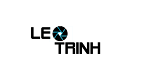

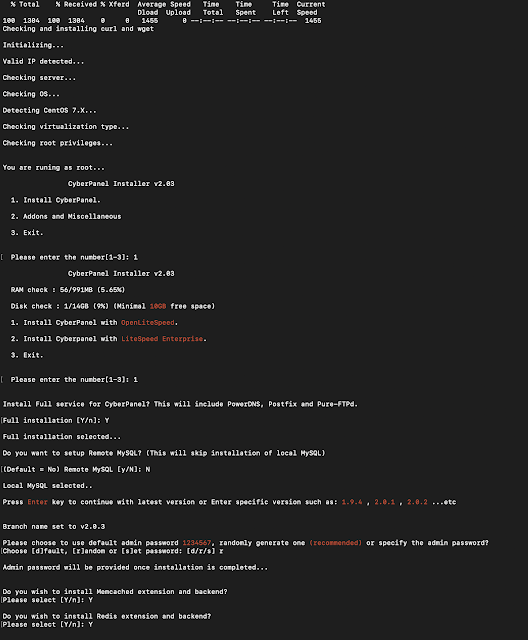


![[Excel] Hướng dẫn diệt Virus macro tự nhân bản files](https://blogger.googleusercontent.com/img/b/R29vZ2xl/AVvXsEjT1rmpnZOcKEwLJHevdkPehl-sRUcIkERBdErlxsldsMjzQurFbrMGNvOfwMT8SNqR9V1K_9N5L_B15c3Xx0AN0bC-Welh8-S3qBV8IhHROK1nCgzdlpiy7ulrcV6OV9GrdraNKi_kYGMm/s72-c/virus-excel-macro-kangatang.jpg)
Không có nhận xét nào:
Đăng nhận xét